亲爱的电脑前的小伙伴们,你们有没有遇到过这样的烦恼:登录了Skype,却发现它的小图标竟然消失在任务栏里,仿佛人间蒸发了一般?别急,今天就来给你揭秘这个神秘现象,让你轻松找回Skype的小图标,让它重新在你的电脑屏幕上亮相!
一、Skype图标消失之谜
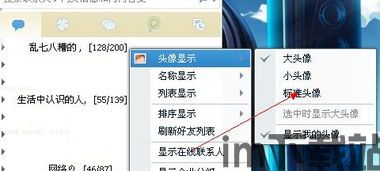
首先,我们要弄清楚,为什么Skype的小图标会消失在任务栏里。其实,这主要是因为系统设置的问题。有时候,我们在使用过程中不小心调整了任务栏的显示设置,导致Skype图标被隐藏起来。
二、Windows 7系统解决方案
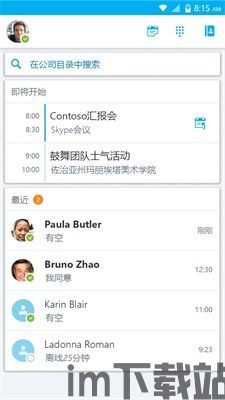
如果你的电脑是Windows 7系统,那么解决方法很简单。只需按照以下步骤操作:
1. 右击任务栏,选择“属性”;
2. 在弹出的窗口中,点击“任务栏”选项卡;
3. 在“通知区域”下方,勾选“始终在任务栏上显示所有图标和通知”;
4. 点击“确定”保存设置。
这样一来,Skype的小图标就会重新出现在任务栏上啦!
三、Windows XP系统解决方案
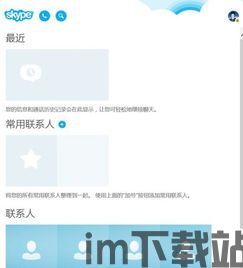
如果你的电脑是Windows XP系统,那么解决方法也类似。具体步骤如下:
1. 右击任务栏,选择“属性”;
2. 在弹出的窗口中,点击“任务栏”选项卡;
3. 在“通知区域”下方,取消勾选“隐藏不活动图标”;
4. 点击“确定”保存设置。
这样,Skype的小图标也会重新出现在任务栏上。
四、其他原因及解决方案
除了系统设置问题,还有其他原因可能导致Skype图标消失。以下是一些常见原因及解决方案:
1. Skype软件问题:如果Skype软件本身存在问题,可以尝试重新安装Skype软件,或者更新到最新版本。
2. 系统病毒:电脑感染病毒也可能导致Skype图标消失。建议使用杀毒软件对电脑进行全盘扫描,清除病毒。
3. 任务栏设置:有时候,我们在使用过程中可能不小心将Skype图标从任务栏中移除。这时,只需在Skype软件中找到“工具”菜单,选择“选项”,然后在“常规”选项卡中,勾选“在任务栏上显示Skype”即可。
五、
Skype图标消失的问题并不复杂,只要我们掌握了正确的解决方法,就能轻松解决这个问题。希望这篇文章能帮到你,让你重新找回Skype的小图标,让它陪伴你度过愉快的网络时光!
